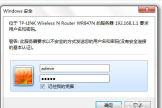怎么设置路由器隐藏wifi(隐藏路由器怎么设置)
一、怎么设置路由器隐藏wifi
路由器是连接两个或多个网络的硬件设备,在网络间起网关的作用,是读取每一个数据包中的地址然后决定如何传送的专用智能性的网络设备。
下面是我收集整理的怎么设置路由器隐藏wifi,希望对你有帮助。
在电脑浏览器网址栏中,输入路由器登录地址192.168.1.1,然后按回车键打开,之后输入用户名与密码登录。
进入路由器设置管理界面后,我们点击左侧列表中的.“无线设置/无线基本设置”,在这里我们就可以看到SSID广播设置了,这里只要将下面的“开启SSID广播”前面的“√”去掉,然后点击底部的保存,就可以隐藏路由器的SSID了。
值得一提的是,不同品牌路由器SSID方法都是一样的,只是操作上有所区别,比如斐讯无线路由器是需要我们勾选上“隐藏”,然后保存。
总的来说,路由器的SSID隐藏设置是非常简单的,路由器中的设置也都是基本相同。
最后值得一提的是,隐藏SSID后,你的笔记本/智能手机将搜索不到WiFi名称,用户需要简单设置(设置-WLAN-添加网络-网络SSID中输入SSID名-选择安全性类型-输入密码),才可以连接,这样可以在一定程度上避免被蹭网。
二、隐藏路由器怎么设置
WiFi信号常常被别人蹭网,大大影响自己的网速,修改密码不久又被破解,令人郁闷至极。
下面我告诉大家怎么隐藏路由器,欢迎参考。
1、打开浏览器,在地址栏输入路由器地址,即“192.168.1.1”;
2、进入路由器界面,输入自己路由器的密码,(若初次使用可直接设置你的密码,建议:字母+数字+符号);
3、进入路由器管理菜单,右侧界面为该路由器的状态信息,左侧边栏则为该路由器的所有管理项目;
4、在左侧管理菜单点击“无线设置”,再点击“基本设置”,右侧出现的是你的路由器账号无线设置状态,其中“SSID”即为你的`WiFi账号(WiFi列表中的WiFi名称);
5、下面,我们要勾选“开启无线功能”是指允许该路由器发射无线信号,而重点是下面这个“开启SSID广播”,它表示是否允许别人收到该路由器发出WiFi信息。
6、这时,我们只要将“开启SSID广播”前的勾选去掉并保存设置即可,现在别人的WiFi列表中就没有我们的WiFi名称了。
但是如果我们自己用的时候怎么办呢?只要在手机上搜索自己SSID名称并正确输入密码即可自动连接!放心使用吧!
拓展内容: 路由器设置wifi
第一步
新购买的路由器会有安装说明书的,说明书上面会标明输入的ip地址。
比如无线路由器就需要输入192.168.0.1,这个有的输入的不一样。
第二步
连上无线路由器,在浏览器里面输入说明书上面的ip,按回车键。
不过有可能输入之后发现打不开,可用手机连上无线路由器网络之后,用手机浏览器打开这个ip地址。
第三步
输入ip打开之后会有一个登录提示,默认帐号密码都是admin,输入之后登录。
第四步
登录成功之后在左侧导航里面点击设置导向
第五步
接下来几个选项,都可以选择下一步,说明书上面也会有相关提示和解释的。
第六步
输入宽带的帐号和密码了,输入之后点击下一步。
第七步
输入两个重要的,最重要的是密码。
SSID就是wifi的帐号名称,WPA就是无线网的密码。
第八步
点击下一步,点击完成按钮就可以重启路由器了,重启之后无线网就设置成功了。
路由器设置密码
1、在电脑浏览器地址里边输入:192.168.1.1,然后按回车键(Enter)确认,输入登录账户密码,磊科登录账户密码默认都是guest,输入后可以进入磊科无线路由器设置界面(可以在路由器的背面查看登陆账号信息)。
2、磊科现在有个快速配置功能大大简化了设置步骤,点快速配置,就算路由器是第一次设置也可以在这个界面一次设置完成。
WAN口设置:WAN口链接类型默认PPPOE方式,上网账号密码就是运营商给你的宽带账号,填上就OK。
无线上网账号密码设置就在下面的无线配置设置:无线状态选开启,SSID号就是无线连接账号,可以自己填。
安全设置----密码,填上密码,就是无线连接的密码。
安全模式默认选择 WPA-PSK/WPA2-PSK AES加密,点保存生效这样无线密码设置就好了。
注意:如果你的磊科路由器版本没有这个快速设置功能,那可以在无线管理----无线安全管理,这设置,一样的。
3、一般默认开启DHCP服务,自动分配IP地址,不然你电脑上网还得手动填写IP,比较麻烦。
磊科无线路由器设置密码还是挺简单的,大家可以按照上文的说明操作。
三、路由器WIFI信号怎么设置隐藏
隐藏WiFi信号,可以有效的保护无线网络的安全。
接下来我搜集了路由器WIFI信号怎么设置隐藏,仅供大家参考,希望帮助到大家。
路由器WIFI信号怎么设置隐藏
打开电脑浏览器,在地址栏输入路由器的管理地址(默认为tplogin.cn或192.168.1.1),输入路由器登陆密码就可以了,大家可以在路由器外壳上的底部标注中找到这些登陆信息,输入管理密码进入界面。
点击路由设置>无线设置,把开启无线广播前面的勾去掉,点击保存后设置完成,此时信号就“隐藏”了。
对于较老版本的路由器,登录路由器管理界面,点击无线设置>基本设置,把开启SSID广播前面的勾去掉,保存并重启路由器就行。
设置隐藏后如何连接
第一步:在我们搜索到的WIFI最下面有个(其他),点击它。
第二步:输入您设置的WIFI名称与密码,安全性一般默认选择WPA2.
第三步:输入好wifi名称和wifi密码之后,点击加入即可连接。
路由器WIFI信号怎么设置隐藏2
打开浏览器,在地址栏输入路由器主页IP地址;
在登录界面,输入【用户名和密码】,点击【登录】;
在主界面,点击【网络】→【高级设置】;
在高级设置界面,勾选网络名称的 【隐藏】选项即可。
路由器WIFI信号怎么设置隐藏3
第一步:首先在连接上WiFi的手机或电脑中打开浏览器,然后输入路由器后台管理地址,一般都是192.168.1.1或192.168.0.1,常见的TP-Link路由器则为Tplogin.cn(不清楚的'朋友,请看下自家路由器铭牌上的标注),输入地址打开后,接下来输入管理员密码,进入路由器设置界面。
第二步:成功登陆路由器后台管理设置界面后,找到无线设置,然后将“开启无线广播(有些显示为SSID)”前面的勾去掉 点击保存即可。
不同路由器的设置方法稍有不同,但大致步骤都是登陆路由器的管理界面,然后找到「无线设置」“关闭SSID广播” 无线广播保存即可,很简单的。
WiFi隐藏后,这样邻居的手机、平板电脑或笔记本就搜索不到我们家中的WiFi信号了,这样对方就以为你家WiFi关闭了。
其实,隐藏WiFi优点还是不少的,还可以防止大部分隔壁老王蹭网。
不过,需要注意的是,路由器设置隐藏WiFi后,自己的手机、平板、笔记本电脑也搜索不到WiFi信号,那么自己怎么上网呢?其实很简单,只要知道自家路由器设置的WiFi名称(SSID),也可以比较方便的连接WiFi。
以上就是让无线路由器WiFi隐藏起来设置教程,如果今后遇到隔壁孕妇要求关WiFi,可千万不必去理论吵架,通过隐藏WiFi小技巧,既不影响自己使用,还能做个顺水人情,搞人邻里关系,何乐不为呢。
对于普通用户,通过隐藏WiFi还可以减少蹭网,另外也可以杜绝一些邻居要问WiFi密码的尴尬。